जब हमारे आईएसपी प्रदाता टेक गाइ हमारे राउटर को स्थापित करते हैं, तो हम बस यह सोचने के बिना अपने इंटरनेट कनेक्शन का उपयोग करने का आनंद लेते हैं कि हमारे राउटर कुछ और भी है। हालांकि, हमारे वायरलेस राउटर में नेटवर्क सुरक्षा, माता -पिता के नियंत्रण से संबंधित बहुत सारे विकल्प हैं, जो अतिथि नेटवर्क बनाना, पोर्ट अग्रेषण और कई अन्य हैं।
यदि आप एक बिनटोन राउटर का उपयोग कर रहे हैं और इसकी सेटिंग्स तक पहुंचना चाहते हैं, तो आपको यह जानना होगा कि पहले अपने राउटर में कैसे लॉगिन करें । यह एक साधारण 5-चरण प्रक्रिया है जो कोई भी कर सकता है। आपको बस नीचे प्रस्तुत चरणों का पालन करना है।
हालाँकि, इससे पहले कि आप अपने राउटर में लॉगिन करें, कुछ चीजें हैं जिनकी आपको ध्यान रखने की आवश्यकता है। तो, चलो शुरू करते हैं!

जिसकी आपको जरूरत है
राउटर सेटिंग्स तक पहुंचने के हर प्रयास के लिए निम्नलिखित चीजें आवश्यक हैं।
1. आपको कंप्यूटर, स्मार्टफोन या टैबलेट जैसे डिवाइस की आवश्यकता होगी।
2. आपको उस डिवाइस को अपने नेटवर्क से या तो वायरलेस पासवर्ड का उपयोग करके या सीधे एक ईथरनेट केबल के साथ राउटर से कनेक्ट करना होगा
3. आपको Binatone व्यवस्थापक लॉगिन विवरण तैयार करना होगा। ये राउटर डिफ़ॉल्ट आईपी पता और व्यवस्थापक उपयोगकर्ता नाम और पासवर्ड हैं।
जब आप पुष्टि करते हैं कि आपने ये किया है, तो आप जारी रख सकते हैं। संपूर्ण लॉगिन प्रक्रिया लंबे समय तक नहीं रहती है और उम्मीद है कि आप व्यवस्थापक डैशबोर्ड को जल्दी से एक्सेस करेंगे।
Binatone राउटर डिफ़ॉल्ट लॉगिन विवरण
ये डिफ़ॉल्ट बिनटोन लॉगिन विवरण हैं, लेकिन हम आपको राउटर के तहत लेबल की जांच करने की भी सलाह देते हैं, जिसमें इन विवरणों को उस पर मुद्रित किया गया है।
डिफ़ॉल्ट आईपी पता: 192.168.1.1 या 192.168.11.1
डिफ़ॉल्ट उपयोगकर्ता नाम: व्यवस्थापक
डिफ़ॉल्ट पासवर्ड: व्यवस्थापक
Binatone राउटर में लॉगिन कैसे करें?
Binatone व्यवस्थापक डैशबोर्ड तक पहुंचने के लिए इन चरणों का पालन करें और अपने राउटर को कॉन्फ़िगर करना शुरू करें ।
चरण 1 - जांचें कि क्या आपका डिवाइस जुड़ा हुआ है
हम जानते हैं कि हमने पहले ही इसका उल्लेख किया है, लेकिन क्योंकि यह वास्तव में महत्वपूर्ण है, हमें इसे फिर से इंगित करना होगा। नेटवर्क के कनेक्शन के बिना आप आगे बढ़ने में सक्षम नहीं होंगे। बात यह है कि केवल उन डिवाइस जो नेटवर्क से जुड़े होते हैं, जहां आपका बिनाटोन राउटर इसकी सेटिंग्स तक पहुंच सकता है। जो उपकरण जुड़े नहीं हैं, उसके लिए उपयोग नहीं किया जा सकता है।
इसलिए, जांचें कि क्या डिवाइस जुड़ा हुआ है और यदि यह नहीं है, तो इसे नेटवर्क से कनेक्ट करें । उसके बाद, आप जारी रख सकते हैं।
चरण 2 - Google Chrome या कोई अन्य ब्राउज़र खोलें
अगला कदम आपके डिवाइस पर पहले से स्थापित ब्राउज़र को खोलना है। आपको इसे उखाड़ फेंकना नहीं है। आप पहले से मौजूद किसी भी ब्राउज़र का उपयोग कर सकते हैं और यह ठीक काम करेगा। हालांकि ब्राउज़र का एक अद्यतन संस्करण होना महत्वपूर्ण है।
चरण 3 - एड्रेस बार में बिनटोन आईपी दर्ज करें
आपका Binatone राउटर इनमें से एक IP पते का उपयोग करता है 192.168.1.1 या 192.168.11.1।
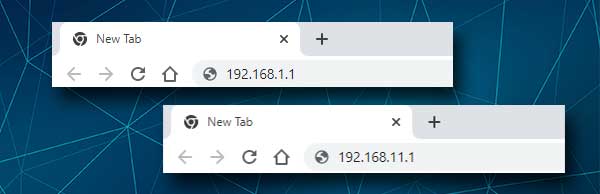
ब्राउज़र्स URL बार में इन IPs में से एक टाइप करें और जब आप Enter या Go दबाते हैं, तो आपको व्यवस्थापक लॉगिन विवरण दर्ज करने के लिए कहा जाना चाहिए। यदि पहला आईपी राउटर लॉगिन पेज को ट्रिगर नहीं करता है, तो दूसरे को आज़माएं या राउटर आईपी पते को अपने द्वारा खोजें। हमारी वेबसाइट पर यह गाइड है जो आपको दिखाएगा कि विभिन्न उपकरणों और ऑपरेटिंग सिस्टम पर राउटर आईपी कैसे ढूंढें ।
चरण 4 - Binatone व्यवस्थापक लॉगिन विवरण दर्ज करें
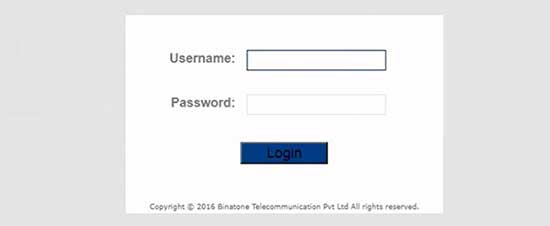
अब आपको Binatone व्यवस्थापक लॉगिन उपयोगकर्ता नाम और पासवर्ड दर्ज करने के लिए कहा जाना चाहिए। हमने उल्लेख किया है कि उपयोगकर्ता नाम व्यवस्थापक है, और पासवर्ड भी व्यवस्थापक है। इन्हें आवश्यक फ़ील्ड में टाइप करें और नीचे लॉगिन बटन पर क्लिक करें।
यदि ये लॉगिन विवरण सही हैं, तो आपको राउटर व्यवस्थापक डैशबोर्ड पर ले जाया जाएगा। इसके अलावा, यदि आप जानते हैं कि आपके राउटर लॉगिन विवरण अलग हैं, तो यहां दिए गए लोगों के बजाय उनका उपयोग करें।
चरण 5 - अब बिनटोन राउटर सेटिंग्स की जाँच करें और प्रबंधित करें
अभी, आपके पास अपनी Binatone राउटर सेटिंग्स पर पूरी पहुंच है। राउटर व्यवस्थापक डैशबोर्ड के पास सभी सेटिंग्स हैं जो इस तरह से आयोजित की जाती हैं कि उपयोगकर्ता को उन सेटिंग्स के लिए बहुत अधिक खोज नहीं करनी है, जिन्हें वह बदलना चाहता है। हालाँकि, यदि आप बहुत परिचित हैं कि आप क्या कर रहे हैं, तो पहले राउटर सेटिंग्स को बैकअप करने की सिफारिश की जाती है और फिर जारी रखें।
राउटर मैनुअल से परामर्श करें कि यह कैसे ठीक से करने के साथ -साथ किसी भी अन्य परिवर्तनों के बारे में है जिसे आप करना चाहते हैं।
सबसे आम कारणों में से एक क्यों लोग अपने राउटर में लॉगिन करना चाहते हैं, अपने वायरलेस नेटवर्क को अधिक व्यक्तिगत और अच्छी तरह से संरक्षित बनाना है। नेटवर्क नाम को आसानी से पहचानने योग्य होना चाहिए और वायरलेस पासवर्ड काफी मजबूत होना चाहिए। यहां बताया गया है कि आप अपने बीटेल राउटर पर इन सेटिंग्स को कैसे पा सकते हैं।
Binatone SSID (नेटवर्क नाम) और वाईफाई पासवर्ड कैसे बदलें?

1. अपने बिनटोन राउटर में लॉगिन करें।
2. शीर्ष पर और फिर वायरलेस पर इंटरफ़ेस सेटअप पर क्लिक करें।
3. कई SSIDS सेटिंग्स पर नीचे स्क्रॉल करें और SSID फ़ील्ड में वांछित नेटवर्क नाम दर्ज करें।
4. प्रमाणीकरण प्रकार से WPA-PSK/WPA2-PSK का चयन करें।
5. अब WPA-PSK/WPA2-PSK सेक्शन में TKIP/AES को एन्क्रिप्शन के रूप में चुनें।
6. पूर्व-साझा कुंजी फ़ील्ड से पुराने वायरलेस पासवर्ड को मिटा दें और नया दर्ज करें।
7. सहेजें बटन पर नीचे स्क्रॉल करें और उस परिवर्तन की पुष्टि करने के लिए उस पर क्लिक करें।
अब आप अपने उपकरणों को नए नेटवर्क नाम से जोड़ने के लिए नए वायरलेस पासवर्ड का उपयोग कर सकते हैं। यदि आपने नेटवर्क नाम बदल दिया है, लेकिन आपने केवल पासवर्ड बदल दिया है, तो संभव है कि डिवाइस पुराने पासवर्ड का उपयोग करके स्वचालित रूप से कनेक्ट करने का प्रयास करेगा। उस स्थिति में, आपको अपने डिवाइस पर पुराने वायरलेस पासवर्ड को भूलना होगा और फिर फिर से प्रयास करना होगा।
अनुशंसित पाठ:
- USB वाई-फाई डिस्कनेक्टिंग का निवारण कैसे करें? (एक कार्रवाई योग्य गाइड)
- मेरे राउटर का SSID क्या है? (अपना वाई-फाई नेटवर्क एसएसआईडी और पासवर्ड ढूंढना)
- 2.4 गीगाहर्ट्ज वाई-फाई क्या है? (मुझे 2.4 गीगाहर्ट्ज वाई-फाई का उपयोग कब करना चाहिए?)
अंतिम शब्द
जैसा कि आप देख सकते हैं, Binatone राउटर लॉगिन चरणों का पालन करना आसान है और आपको बहुत कम समय में राउटर सेटिंग तक पहुंच होनी चाहिए। अपने वायरलेस नेटवर्क को कस्टमाइज़ करना भी सरल है और हम हर कुछ महीनों में वाईफाई पासवर्ड बदलने की सलाह देते हैं। यही कारण है कि, आप अपनी राउटर सेटिंग्स को सफलतापूर्वक एक्सेस करने के बाद, आपको लॉगिन विवरण लिखना चाहिए और अगली बार उन्हें सहेजना चाहिए।
हालाँकि, यदि आप डिफ़ॉल्ट उपयोगकर्ता नाम और पासवर्ड बदलते हैं और आप बाद में कस्टम एडमिन लॉगिन विवरण को भूल जाते हैं, तो चिंता करने की कोई बात नहीं है। राउटर को फ़ैक्टरी डिफ़ॉल्ट सेटिंग्स पर रीसेट करने के बाद आप डिफ़ॉल्ट उपयोगकर्ता नाम और पासवर्ड का उपयोग करके फिर से लॉगिन कर पाएंगे। हालांकि बुरी बात यह है कि उस स्थिति में आपको अपना राउटर स्क्रैच से सेट करना होगा क्योंकि फैक्ट्री रीसेट के बाद सभी कस्टम सेटिंग्स मिट जाएंगी।
